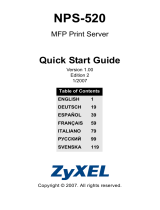ESPAÑOL
42
Solución de problemas
1 Si no puede acceder al configurador web utilizando Internet Explorer en Windows XP o Windows Server
2003, asegúrese de tener habilitada la apertura de ventanas emergentes, permisos para JavaScripts y
Java o ajuste el nivel de seguridad de Internet a un nivel más bajo que High (Alto) en Internet Explorer (en
Internet Explorer, haga clic en Herramientas > Opciones de Internet > Seguridad > Nivel
personalizado...). Consulte el apéndice de la Guía del usuario para más información.
2 Si no puede acceder a Internet cuando su ordenador está conectado al puerto LAN, siga estos pasos.
A) Compruebe los LEDs del panel superior. Si son diferentes a las descritas en la sección 1, compruebe que
las conexiones son correctas. Si los LEDs continúan siendo distintas, apague el dispositivo, espere
unos segundos y vuelva a encenderlo.
B) Siga los pasos de la sección 3 de nuevo. Asegúrese de introducir la información correcta. Por ejemplo,
si su cuenta tiene un nombre de usuario y una contraseña, asegúrese de escribirla correctamente.
Además, si no está seguro de qué encapsulación utiliza su ISP, contacte con él.
C) Si utiliza una cuenta de Internet nueva, contacte con su ISP para comprobar que está activa.
D) Si continúa teniendo problemas, consulte Solución de problemas en la Guía del usuario.
3 Si no puede imprimir nada con la impresora USB conectada al P-335 Plus, siga estos pasos.
A) Asegúrese de haber instalado el controlador del servidor de impresión en su ordenador; ver sección 4.
B) Compruebe que la impresora USB esté encendida y que funcione correctamente.
C) Compruebe las conexiones del cable USB.
Configurar la dirección IP de su ordenador
Esta sección le explica cómo configurar su ordenador para recibir una dirección IP en Windows 2000,
Windows NT y Windows XP. Esto asegura que su ordenador pueda conectarse con su P-335 Plus.
1 En Windows XP, haga clic en Inicio, Panel de control.
En Windows 2000/NT, haga clic en Inicio, Configuración, Panel de control.
2 En Windows XP, haga clic en Conexiones de red.
En Windows 2000/NT, haga clic en Conexiones de red y marcación.
3 Haga clic con el botón derecho en Conexión de área local y haga clic en Propiedades.